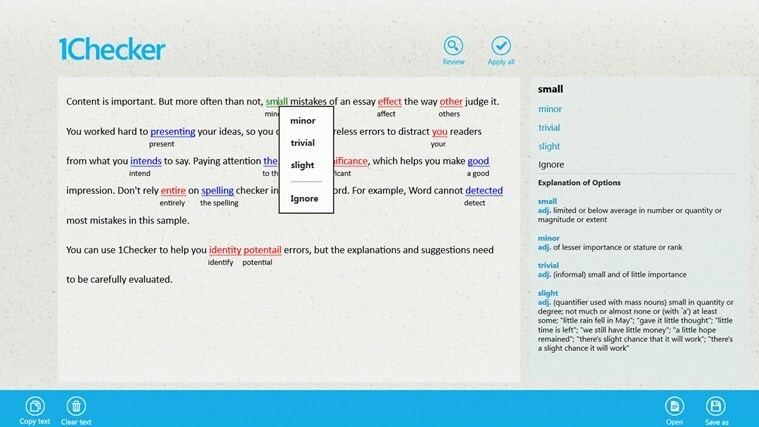Microsoft току-що представи нов инструмент, който ще улесни повторното инсталиране на Windows 10 за потребителите. Новият инструмент се нарича „Refresh“ и е част от новия Windows Defender приложение за Windows 10.
Според Microsoft, най-добре е да използвате опцията Refresh, ако компютърът ви „работи бавно, срива се или не може да актуализира вашия Windows“. Противно на първоначалното описание на Microsoft, тази опция е много повече от обикновен инструмент за отстраняване на неизправности и може да причини сериозни щети, ако не се обработва правилно.
И така, каква точно е опцията Refresh? Накратко, опцията Обновяване е версията на Windows Defender на обикновената опция „Нулиране на този компютър“. И така, единствената разлика, която забелязахме между двете функции, е, че обикновената опция ви позволява да избирате независимо дали искате да запазите личните си файлове или не, докато опцията Refresh поддържа вашите файлове изтрива всичко друго
Ето какво е Microsoft съветва потребителите правят, преди да стартират опцията Обновяване от Windows Defender:
Използването на тази опция ще премахне всичко приложения, които не се предлагат стандартно с Windows, включително други приложения на Microsoft като Office. Той също така ще премахне приложения за Windows Desktop, инсталирани от производителя на вашия компютър, като приложенията на производителя ви, предварително инсталиран антивирусен софтуер на трети страни и приложения за поддръжка. Няма да можете да възстановите премахнатите приложения и ще трябва да ги преинсталирате ръчно по-късно, ако искате да продължите да ги използвате
Преди да продължите, моля, потвърдете, че имате достъп до всички носители за преинсталиране (като CD-та), продуктови ключове, информация за лиценз или вход или други материали, необходими за повторно инсталиране и повторно активиране на приложенията, които искате да запазите използвайки.
Може да загубите вашите цифрови лицензи, цифрово съдържание, свързано с приложения, или друго цифрово права за приложения, които могат да повлияят на способността ви да използвате приложения, за които сте платили, или свързано с тях съдържание сте платили за.
За да извършите опресняване, направете следното:
- Отворете приложението Windows Defender
- Щракнете върху иконата за производителност и здраве на устройството в таблото за управление
- Кликнете върху връзката ‘Refresh Windows’
- Щракнете върху бутона „Започнете“ на страницата (Заглавие: Обновяване на Windows)
- Щракнете върху „Да“ в подканата за контрол на потребителския акаунт
- Щракнете върху съветника за обновяване на Windows
- Щракнете върху бутона „Старт“ на последната страница
Въпреки че тази опция е приятно допълнение към Windows Defender, потребителите не го виждат като доста полезен досега, най-вече заради редовната функция „Нулиране на този компютър“. И така, защо Microsoft да разработи две почти идентични функции? Това знак ли е, че първоначалната опция за нулиране може да бъде премахната от системата? Ще видим скоро.
Функцията Refresh, подобно на новото приложение на Windows Defender, засега е достъпна само за Windows Insider, работещи поне Creator Update build 15002. Microsoft ще го пусне на всички останали тази пролет, заедно с актуализацията.
СВЪРЗАНИ ИСТОРИИ, КОИТО ТРЯБВА ДА ПРОВЕРИТЕ:
- Windows 10 build 15007 за PC и Mobile вече не работи, добавя още сочни функции
- Приложението за настройки получава визуални подобрения в Windows 10 Creators Update
- Актуализация на Windows 10 Creators за подобряване на Wi-Fi функциите
- Следващото ви устройство с Windows 10 може автоматично да се заключи, когато си тръгнете